Olá gente segue o link para o meu novo site, onde vocês podem solicitar seus orçamentos via e-mail, o blog irá continuar no ar, esse site é apenas para as pessoas que querem solicitar orçamentos em suas máquinas, abraços e por favor visitem o site!
http://andaraujonick.wixsite.com/hardware-solutions
Dicas de Informática
Blog com dicas de informática e notícias recentes do mundo da tecnologia. Fazemos também manutenção em computadores, celulares e Notebooks. Montamos computadores também. Faça um orçamento ligando para o telefone 11 97729-8993 ou mandando um Whatsapp para o mesmo número. Ou se preferir envie seu orçamento para o e-mail and.araujo.nick@gmail.com. Sou de São Paulo capital. Acesse também meu site http://andaraujonick.wixsite.com/hardware-solutions e solicite seu orçamento via e-mail.
domingo, 30 de outubro de 2016
quinta-feira, 8 de setembro de 2016
Virtual CloneDrive: Como usar?
Olá pessoal,
mais uma dica interessante Nesse post irei ensinar como utilizar o programa
Virtual Clonedrive. Vamos lá então.
Primeiramente,
irei fazer uma breve apresentação do programa. Virtual Clonedrive é um programa
bem útil se você baixou ou criou imagens de CD ou DVD (ISO) e precisa
testá-las antes de gravá-las. Onde você pode carregar essas imagens como se estivesse executando de um CD ou DVD. Assim que executar a imagem ISO, ela funciona exatamente como um drive de CD físico, de fato aparecendo uma unidade virtual de CD/DVD na pasta MEU Computador.
Como usar?
Baixe o
programa através deste link. Depois de baixado, instale-o e siga as etapas
abaixo para ler imagens ISO.
O uso do
programa é bem simples, basta clicar duas vezes sobre a imagem ISO que você
baixou ou criou e o programa irá abri-la automaticamente, como se você tivesse
inserido um CD ou DVD em sua unidade de disco, revelando todo o conteúdo da
imagem ISO. Abaixo algumas imagens do programa.

Interface do programa
Unidade virtual
criada pelo programa
O programa é
bastante usado para instalar jogos entre outros programas que muitas vezes vem
em formato ISO. Essa foi mais uma dica interessante, até a próxima pessoal.
domingo, 4 de setembro de 2016
Windows 10: como acessar as opções avançadas de boot e restaurar o sistema
Olá pessoal, hoje irei ensinar como restaurar
o Windows 10 através de opções avançadas de boot. Vamos lá!
Abra o Menu Iniciar ou
aperte a tecla “Windows”. Em seguida, abra o aplicativo “Configurações” (ou
“Settings”). Clique sobre “Atualização e segurança” e, na aba aberta, acesse o
campo “Recuperação”.
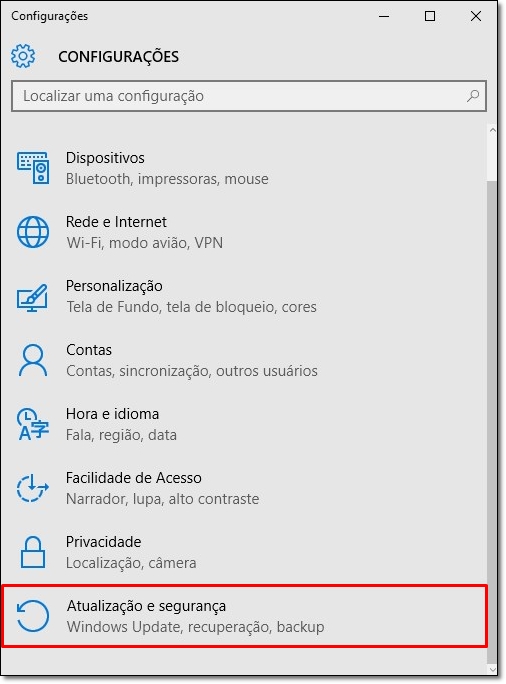
Como a figura abaixo
mostra, são duas as formas de recuperação que podem ser selecionadas. Em “Restaurar
PC”, o desempenho do Windows 10 pode ser otimizado em função da reinstalação
automática do sistema. Em “Inicialização avançada”, o gerenciamento das
preferências de boot pode ser feito.
Nota: ambas as formas de
inicialização exigem a reinicialização do sistema.
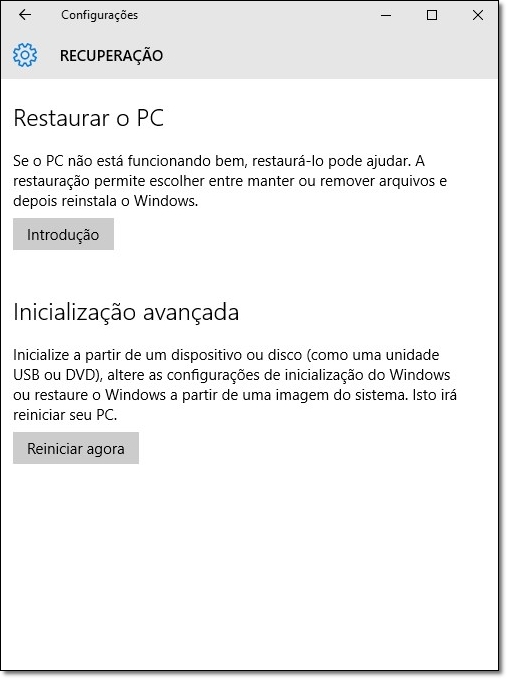
A opção
“Inicialização avançada” oferece acesso a uma série de procedimentos. É
possível, por exemplo, tanto restaurar o sistema por meio de uma mídia física
quanto iniciar o Prompt de Comando para a execução de processos avançados. Esta foi mais uma dica importante e que irá nos ajudar bastante, até a próxima postagem!
quinta-feira, 1 de setembro de 2016
Format Factory: Como usar?
Olá amigos, nesta postagem irei ensinar como usar o programa Format Factory, um conversor de áudio e vídeo bastante simples porém com muitas ferramentas e utilidades interessantes. Se você está precisando converter um áudio ou um arquivo de vídeo fique atento a estas dicas.Vamos começar.
Primeiramente, baixe e
instale o programa em seu computador através deste link. Depois de instalado, é importante acessar o menu Opções
presente na barra de ferramentas do programa. Lá, defina as configurações
quanto às notificações sonoras emitidas pelo programa, se algo deve ser feito
automaticamente depois de finalizada uma conversão e também a pasta destino dos
arquivos convertidos.
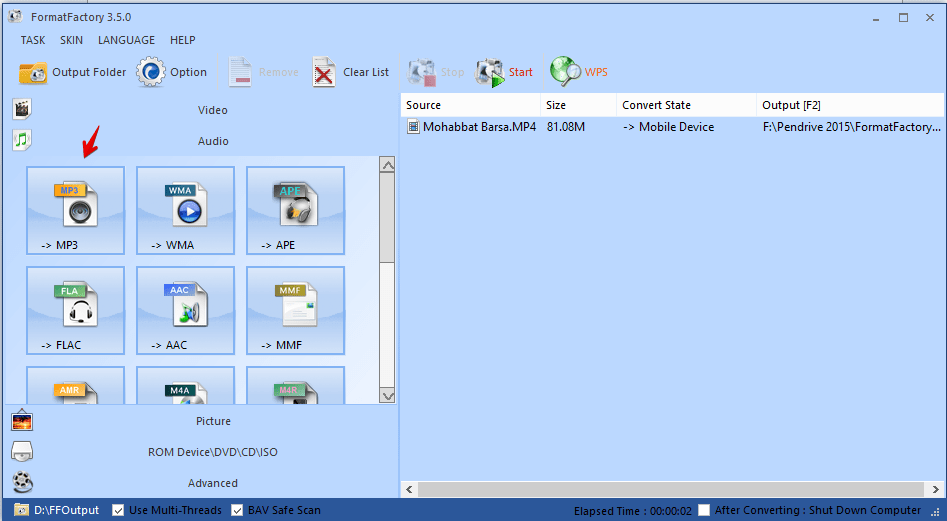
Agora notem a imagem
acima. Na seção Após Conversão, em que você define o que será feito após cada
conversão, é possível selecionar uma opção que desligará o computador. Isso é
bastante útil quando você deixa o computador convertendo um arquivo muito
grande ou mesmo diversos arquivos e sai ou vai dormir. Finalizadas todas as
alterações de configuração, o programa já estará apto a suprir suas
necessidades de conversão de arquivos de áudio, vídeo e imagem.
A partir da aba presente
à esquerda da janela do programa, você selecionará o tipo de arquivo (vídeo,
áudio ou imagem) e o formato para qual deseja convertê-lo. Um ponto
interessante deste programa é o fato de permitir conversões múltiplas, pois ele
cria uma lista com todos os arquivos que você adicionou à conversão. Por
exemplo, é possível adicionar à mesma lista arquivos de imagem, de áudio e de
vídeo que serão convertidos para inúmeros formatos diferentes. Clicando sobre qualquer
formato de saída, uma janela será aberta para que você selecione os arquivos a serem
convertidos. Clique em adicionar arquivo para adicionar arquivos únicos ou em
adicionar pasta para incluir pastas inteiras. Veja a figura abaixo:
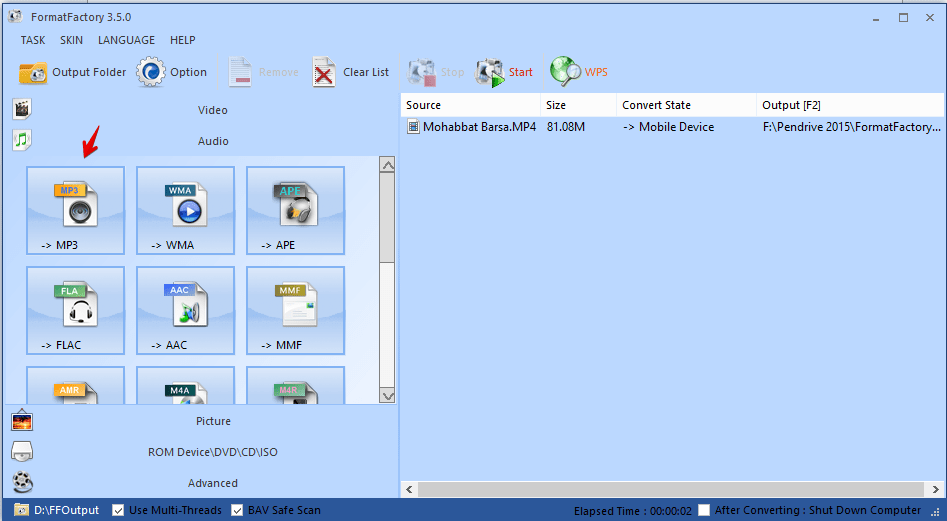
Janela para escolha do formato do arquivo que você deseja converter

Janela aberta após escolha do formato de arquivo
O
FormatFactory permite também que você realize algumas alterações quanto à
qualidade do arquivo a ser criado com a conversão. Para isso, clique em Config. de Saída e você será levado a uma nova janela.

Independente
do formato para o qual você irá converter qualquer arquivo, o processo é sempre
o mesmo. Você pode também definir o nível de prioridade das conversões clicando
sobre elas com o botão direito do mouse e depois em Grau de Prioridades.


Terminadas todas as configurações dos arquivos a serem convertidos, basta que você clique em Iniciar. Todos os arquivos serão convertidos individualmente e você pode pausar ou interromper a conversão a qualquer instante.
Além de
converter arquivos de áudio, vídeo e imagem para os formatos convencionais
(entenda-se aqui convencionais como sendo aqueles usados em computadores), o
FormatFactory também é capaz de converter arquivos para que estes sejam
utilizados por dispositivos móveis. Este recurso está disponível na seção
Dispositivos Móveis\PSP\iPhone. O processo de conversão ocorre igual ao processo para conversão em formatos compatíveis com PC. O Format Factory também executa conversão de DVD e CDs de música, se mostrando um excelente programa para conversão de arquivos para vários formatos.
Bom pessoal, esta foi mais uma dica útil, qualquer dúvida postem nos comentários, não deixem de participar.
sábado, 27 de agosto de 2016
Novo método de rastreamento adaptado para todos os orçamentos.
Perdeu o seu carro e não se lembra onde de você estacionou? Isso acontece com todos nós: vagando sem rumo por estacionamentos, clicando no botão de pânico no seu chaveiro para fazer seus faróis iluminarem.
Você não precisa de um transmissor de rádio caro para vigiar o seu carro. Monitorar suas rodas por um grande olho no céu sem quebrar no banco é mais fácil do que você pensa.
Unidades de triangulação autônoma GPS e rádio podem custar centenas. E isso sem contar com a instalação e ativação (frequentemente robusta) e mensalidade associada com o serviço que você escolher. Para a maioria de nós, é um exagero. A boa notícia é que alguns dos maiores problemas da vida parecem estar desaparecendo por causa da nova tecnologia. Se você frequentemente esquecer onde estacionou seu carro, há um pequeno dispositivo e aplicativo que poderiam ser o que você está procurando.
E do que se trata?
É sobre Trackr, um dispositivo pequeno e discreto, do tamanho de uma moeda que está revolucionando o mercado.
Mas….Como funciona?
Muito fácil! Levará menos de cinco minutos para colocá-lo para funcionar. Você simplesmente precisa emparelhá-lo com seu smartphone e baixar o aplicativo gratuito que permitirá que você o localize a qualquer momento.
Depois disso, você simplesmente tem que colocá-lo no seu chaveiro, em sua carteira ou em qualquer objeto que você deseja localizar sempre. Neste caso você só tem que escondê-lo no seu carro.
Agora basta abrir o aplicativo no seu celular e você pode ver no mapa a posição do seu dispositivo. Se você perder seu carro, basta selecionar “encontrar dispositivo” e você receberá as coordenadas do novo local.
Quanto vai me custar?
Você provavelmente está pensando que este dispositivo será muito caro… não. Esta é a melhor parte, você pode adquirir um por muito pouco, o preço é de cerca de €29. Nada mal considerando a paz de espírito.
Como comprá-lo?
Isso é fácil, você pode comprá-lo do site.
Outras funções
Você esquece sua carteira com muito frequência? Esquece onde deixou as chaves? Ou quer evitar que seu animal de estimação fuja? Com Trackr você pode também acompanhar seus pertences pessoais, simplesmente, anexando-os a qualquer coisa que você considera importante para você ou fácil de perder, você vincula ao seu Smartphone (com o aplicativo Trackr) você encontrará o que perdeu, é fácil!
Instruções detalhadas sobre como usar Trackr
- Passo 1: Obtenha Trackr deste site, você terá entregue na sua casa em cerca de 1 semana.
- Passo 2: Conecte o Trackr com seu Smartphone (iPhone ou Android) e esconda-o no seu carro.
- Passo 3: Baixe o aplicativo e sempre tenha a mãos a localização dos seus objetos de valor.
quinta-feira, 5 de maio de 2016
SAMAS, o vírus temido até pelo FBI, está presente no Brasil
SAMAS é um ransomware perigoso: ele bloqueia o acesso ao seu computador ou smartphone e cobra um valor (dinheiro) para você voltar a ter o acesso. Ele faz isso criptografando todos os seus dados, então praticamente não há como burlar esse "resgate". A alta capacidade de viralização desse ransonware também é uma preocupação, já que ele se espalha rapidamente por redes conectadas ao aparelho infectado.
Se você ainda está dando de ombros para o SAMAS, saiba que até o escritório de crimes virtuais do Serviço de Inteligência dos Estados Unidos (FBI) já emitiu uma nota demonstrando preocupação sobre o vírus.
Agora, um relatório da Kaspersky Lab trouxe uma notícia não muito agradável para nós, brasileiros: o Brasil ocupa o 1° lugar entre os países latino-americanos mais atacados pelo SAMAS.
Para você ficar ligado e não acabar sendo infectado pelo vírus, Rafael Abdo, gerente de segurança da informação da Locaweb, está oferecendo algumas dicas interessantes. Acompanhe:
- Faça backup regularmente: procure manter um calendário para fazer cópias de segurança de seus dados pelo menos uma vez por mês.
- Tenha planos B e C: o ideal é possuir ao menos dois backups, um em nuvem e outro em um dispositivo físico como HD externo e pendrive. Manter mais de uma opção garante que você não terá problemas para recuperar os dados, caso uma das alternativas seja comprometida pelo vírus.
- Cuidado com links: não saia clicando em tudo o que chega. Os hackers mascaram os vírus em emails falsos, como promoções de lojas virtuais e comunicados de bancos. Tome cuidado também com mensagens de amigos e familiares que não fazem sentido, pois eles podem ter sido alvos de ataques virtuais.
- Atenção ao nome dos arquivos: vírus costumam ter extensões específicas (as três letras finais que vêm após o nome do documento). Fique atento a .EXE, .vbs e .SCR, que são as mais utilizadas pelos cibercriminosos. Para facilitar, habilite a opção de “mostrar a extensão de arquivos” em seu sistema operacional. Por exemplo, no Windows, vá em “Opções de Pastas” no Painel de Controle e desmarque a opção de ocultar a extensão em “Modo de Exibição”.
- Software em dia: atualize regularmente seu sistema operacional, navegador e outros programas. Os vírus tendem a explorar vulnerabilidades dos sistemas, e as atualizações têm como um dos objetivos corrigir as brechas e falhas existentes, aumentando a segurança.
Fonte: Tecmundo
terça-feira, 3 de maio de 2016
Windows 7 trava na seguinte mensagem: 'Verificando se há atualizações'
Boa noite pessoal, após um longo tempo sem postar nada, estou de volta à ativa. Bem, vamos ao trabalho, neste post vou abordar um problema que muitos usuários do Windows 7 vem reclamando, que é o travamento na hora de fazer as atualizações quando você formata seu computador e instala tudo desde o princípio. Vamos lá, mãos à obra, rs.
Recentemente, no Windows 7 o Windows Update atualizou o arquivo Windows Update Agent, arquivo este responsável por verificar se há atualizações para o sistema operacional. Até aí tudo bem, pois em computadores que o Windows 7 já está instalado, o Windows Update Agent mais recente é baixado e instalado e funciona sem problemas, baixando e instalando as atualizações normalmente. O problema ocorre quando você precisa formatar sua máquina, seja qual for o motivo. O sistema é instalado normalmente, porém quando você vai procurar por atualizações ele instala o Update Agent mais recente e depois quando você procura por atualizações novamente, ele trava nesta tela como mostra a figura abaixo:
Isso mesmo, o Windows Update trava nesta tela com a seguinte mensagem: 'Verificando se há atualizações'. Neste post vou mostrar como resolvi esse problema nos computadores aqui em casa, abaixo informarei passo a passo como lidei com esse problema.
Primeiramente, você terá que baixar esta atualização direto do site da Microsoft, segue o link abaixo:
Clicando neste link, escolha a versão do seu sistema operacional se for Windows 7 32 bits, escolha a versão x86, se for Windows 7 64 bits, escolha a versão x64. Depois de efetuado o download, dê um duplo clique no arquivo baixado e deixe iniciar a instalação. Espere a instalação acabar e reinicie seu computador. Quando o sistema for reiniciado, tente verificar se há novas atualizações, provavelmente o sistema voltará ao normal e começará a procurar as atualizações normalmente. Se isso não acontecer, aí vai uma outra dica que vou ensinar neste mesmo post, usando o programa wsus offline update.
Primeiramente, faça o download do programa, clicando nesse link:
Depois de baixar o programa, extraia os arquivos pra uma pasta de sua preferência. Execute o arquivo UpdateGenerator, irá abrir uma tela igual a da figura abaixo:
Nesta tela, você irá selecionar primeiramente qual Windows você está usando, Windows 7, 8.1 ou Windows 10. Em seguida, a versão do seu Windows, se for 32 bits, selecione x86, se for 64 bits escolha x64. Agora vai ter algumas opções adicionais, dentre elas instalar o Microsoft Security Essentials, o .NET Framework, entre outras opções que ficam a critério de cada usuário escolher de acordo com a sua necessidade. Deixe a opção Verify downloaded updates habilitada. Se você preferir também poderá criar uma imagem ISO das atualizações e instalar num CD/DVD. Agora é só clicar em Start, e o programa começará a baixar as atualizações que estão pendentes para seu sistema operacional. Espere o programa baixar todas as atualizações e depois feche o programa Update Generator.
Depois que todas as atualizações forem baixadas, teremos que instalá-las, para isso vá até a pasta client, que está dentro da pasta wsusoffline que extraímos anteriormente e abra o programa UpdateInstaller. Irá aparecer uma janela igual a da figura abaixo:
Novamente nesta tela irão aparecer opções que você irá selecionar de acordo com a sua necessidade, como instalar .NET Framework, entre outras. Quando estiver pronto, é só clicar em Start e o programa começará a instalar as atualizações. Quando terminar a instalação, reinicie o computador. Pronto, seu Windows está atualizado. Muito obrigado por lerem a matéria e qualquer dúvida ou sugestões podem perguntar nos comentários, estou a disposição.
Assinar:
Postagens (Atom)




